Come installare, connettere e utilizzare app di terze parti in Dropbox
Se desideri installare o connettere un'app a Dropbox e utilizzarla con questo archivio cloud, questo articolo ti sarà utile. Installare o collegare un'app con Dropbox non è così complesso poiché Dropbox consente agli utenti di trovare quella compatibile nell'App Center(App Center) ufficiale . Ecco come trovare un'app e installarla in Dropbox .
Dropbox è una delle migliori soluzioni di archiviazione cloud che puoi utilizzare su quasi tutti i computer e piattaforme mobili. Dalla versione web all'app desktop: tutto è disponibile per Windows 10 . Supponiamo che tu abbia alcuni file nel tuo account Dropbox e desideri convertirli in un altro formato. Allo stesso modo, vuoi creare un file con gli strumenti di Microsoft Office in dropbox.com. Tutte queste cose sono possibili purché tu abbia la corretta integrazione dell'app. Poiché la maggior parte delle app richiede un account, devi averlo per connettere entrambi i servizi.
Per questo esempio, abbiamo collegato Microsoft Office con Dropbox . Tuttavia, puoi seguire lo stesso metodo per installare o connettere qualsiasi altra app disponibile.
Come utilizzare app di terze parti in Dropbox
Per installare e utilizzare le app in Dropbox da App Center , segui questi passaggi:
- Accedi al tuo account Dropbox.
- Fai clic su App Center sul lato sinistro.
- Seleziona(Select) un'app che desideri installare e fai clic su di essa.
- Fare clic sul pulsante Ulteriori informazioni(Learn more) o Connetti(Connect ) .
- Fai clic sul pulsante Consenti(Allow) per accedere a Dropbox.
- Trova l'app sotto Strumenti.
- Seleziona e inizia a usarlo.
Accedi al tuo account Dropbox e fai clic sull'App Center (App Center ) visibile sul lato sinistro. È menzionato sotto la voce Strumenti (Tools ) .
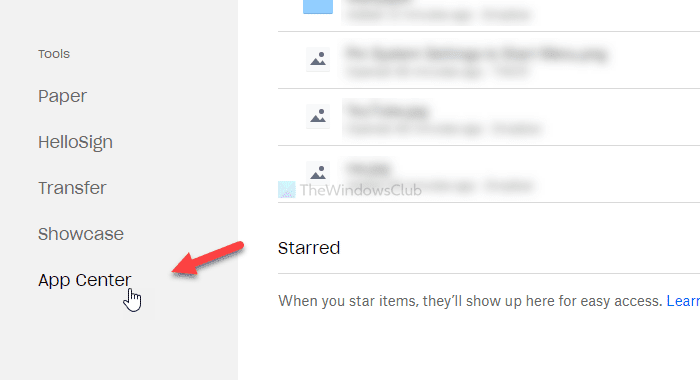
Se non riesci a vederlo lì, fai clic su questo link(this link) per aprire direttamente il Dropbox App Center .
Dopo aver aperto l' App Center , trova un'app che desideri connettere o installare in Dropbox . Per questa istanza, scegliamo Microsoft Office e facciamo clic su di esso.
Dopo aver fatto clic su un'app, troverai un'opzione tra Ulteriori informazioni (Learn more ) e Connetti(Connect) . Se viene visualizzato il pulsante Ulteriori informazioni (Learn more ) ( Scenario A ), non è necessario eseguire il processo di installazione. In altre parole, stai per connettere il servizio. Se vedi il pulsante Connetti (Connect ) ( Scenario B ), dovrai cliccarci sopra perché è un'app dedicata.
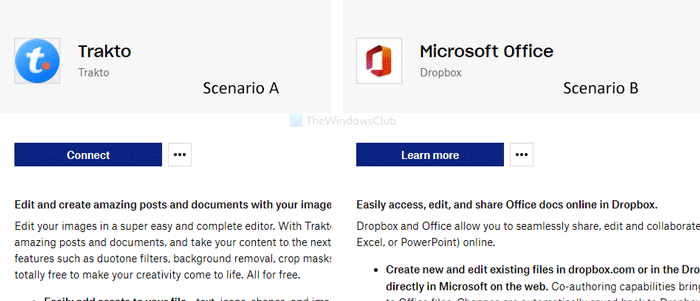
Ora ti chiederà di consentire l'accesso al tuo account Dropbox . Fare clic sul pulsante Consenti (Allow ) .
Per tua informazione, è applicabile alle app. Se stai tentando di connetterti a un servizio di Microsoft Office , dovrai fare clic sul pulsante Crea in Dropbox (Create in Dropbox ) o un pulsante simile dopo aver fatto clic sull'opzione Ulteriori informazioni . (Learn more )Successivamente, vedrai il pulsante Consenti (Allow ) .
Questo passaggio sopra menzionato completa il processo di connessione di un'app o di un servizio. Dopo averlo fatto, vedrai l'app sul lato sinistro.
Ora puoi iniziare a utilizzare l'app nel tuo account Dropbox . Se hai connesso Microsoft Office , puoi creare documenti Word , fogli di calcolo (Word)Excel e così via in Dropbox .
Disconnessione di un'app
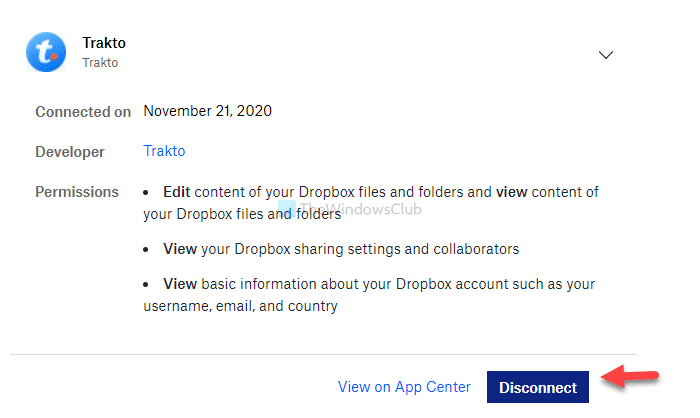
Se vuoi disconnettere un'app, segui questi passaggi-
Per prima cosa, fai clic sull'avatar del tuo profilo e seleziona Impostazioni (Settings ) dall'elenco. Ora passa dalla scheda Generale alla scheda (General )App connesse (Connected apps ) per vedere tutte le app e i servizi che hai connesso in precedenza. Fai clic(Click) sull'app che desideri disconnettere da Dropbox e fai clic sul pulsante Disconnetti (Disconnect ) .
Per conferma, dovrai fare nuovamente clic sul pulsante Disconnetti (Disconnect ) nella finestra popup. Successivamente, verrà rimosso da Dropbox e potrai ricollegarlo seguendo gli stessi passaggi sopra menzionati.
SUGGERIMENTO(TIP) : questo post ti aiuterà se desideri revocare l'accesso ad app di terze parti da Dropbox(revoke third-party Apps access from Dropbox) .
Spero che sia d'aiuto.
Related posts
Crello vs Canva comparison: quale è migliore strumento di progettazione grafica?
Google Drawings Tutorial, Tips and Tricks
Add Double Exposure Effect alle immagini usando questi strumenti online gratuiti
Top 10 Progressive Web Apps (PWA) che puoi usare in questo momento
Best GRATIS online Invoice Generator and Maker per generare bollette
Dropbox vs Google Drive: come scegliere quello che fa per te
Sincronizza qualsiasi cartella di Windows con Google Drive, OneDrive e Dropbox
Slick Write è uno Web Service gratuito per migliorare il tuo Writing Skills & Style
VPNBook è uno VPN Server gratuito e uno Web Proxy si dovrebbe utilizzare
Use OneNote Web Clipper Chrome extension per prendere appunti durante la navigazione
Come installare Progressive Web Apps in Chrome su Windows 10
Online Tools gratuito per creare Pie Charts and Bar Diagrams
Tor Browser Review Download: Proteggi il tuo Privacy and Surf Web in modo sicuro
Come spostare la cartella Dropbox
Come controllare l'uso dello Web Bluetooth API in Microsoft Edge
Come tradurre un Web page in Chrome, Firefox and Edge
10 suggerimenti per utilizzare Dropbox in modo più efficace
Come accedere allo Dark Web utilizzando TOR browser?
Che cos'è Dropbox Paper e come si confronta?
Best liberi Evernote alternative per Windows 10
